開発環境の効率化が求められる中、VS CodeとGemini CLIの統合がどれだけ生産性を向上させるかをご存じでしょうか?この記事では、VS CodeとGemini CLIの深い連携によって、あなたの開発ワークフローがどれだけスムーズになるのか、そしてそれがどのように役立つのかを徹底的に解説します。初心者にもわかりやすいステップバイステップの説明で、Gemini CLIの魅力を最大限に活用できるようになります。
Gemini CLIとVS Codeの統合が開発に与える圧倒的な利点

AIのイメージ
最近のアップデートで、Gemini CLIはVS Codeとの統合が一段と進化し、開発者にとって非常に使いやすく、効率的なツールになっています。この進化により、作業フローがどのように変わるのか、具体的に見ていきましょう。
VS Code内でのネイティブな差分表示の実現
Gemini CLIとVS Codeが統合されると、コードの差分表示が非常に直感的に行えるようになります。具体的には、変更内容をVS Code内でフルスクリーンで確認できるようになり、細かな差分まで一目で把握できます。これにより、コードの変更部分をリアルタイムで確認しながら、作業を進めることが可能になり、効率が格段にアップします。
コンテキストに基づく賢い提案
Gemini CLIはVS Codeと連携することで、開いているワークスペースや選択されたテキストを自動的に認識します。これにより、現在作業している内容に応じた、的確でコンテキストに合った提案が提供されるため、迷うことなく効率的に開発を進めることができます。これが、単なるツールの連携にとどまらず、開発の思考を助けるパートナーとなる理由です。
より深い統合による生産性の向上
この連携により、開発者はGemini CLIをVS Code内で直接操作でき、従来のCLI操作に必要だった別ウィンドウを開く手間が省けます。ターミナルを開かずにVS Codeの内部で直接Gemini CLIを操作できるため、作業が格段にスムーズに進行します。
実際にGemini CLIとVS Codeを連携させる手順
これから、Gemini CLIとVS Codeをどのように連携させるか、その具体的な手順を解説します。初めての方でも簡単に実施できる内容なので、順を追って実践してみましょう。
Gemini CLIのインストールとVS Codeへの統合
まず最初に、Gemini CLIをインストールして、VS Codeとの連携を有効にしましょう。以下の手順に従って進めてください。
- 空のプロジェクトフォルダをVS Codeにドラッグ&ドロップしてVS Codeを起動します。
- VS Codeのメニューから「ターミナル」→「新しいターミナル」を選択し、ターミナルを開きます。
- ターミナル内で「Gemini CLI」をインストールします。
- Gemini CLIを起動し、VS Codeエディタとの接続を確認します。「Do you want to connect VS Code editor to Gemini CLI?」というプロンプトに対して「Yes」を選択します。
- 再起動後、VS Code統合の拡張機能をインストールし、「/ide enable」で有効化します。
これで、Gemini CLIとVS Codeが連携され、開発環境が整いました。
実際の動作確認
次に、実際にVS Code内でGemini CLIを利用し、どのように動作するかを確認しましょう。
- まず、簡単な「Hello World!」と表示するPythonコードを作成します。
- コード内の変更箇所がVS Code内で差分表示され、承認前に直接修正が可能になります。
- コードを修正し、「こんにちは世界!」に変更後、動作確認を行います。
これにより、Gemini CLIがどれだけ効率的にコード変更を管理しているかが実感できます。
Gemini CLIとVS Codeの統合に関する疑問解決
読者の皆さんが抱えがちな疑問について、いくつか解決策を提供します。これでさらに理解が深まりますよ。
Gemini CLIをVS Codeに統合できない場合はどうすればいいですか?
まず、Gemini CLIのバージョンが最新であることを確認してください。また、VS Code内でターミナルの設定が正しく行われているかを確認しましょう。もしそれでも問題が解決しない場合、インストール手順を再確認し、必要な拡張機能がインストールされているかをチェックすることをお勧めします。
VS Code内での差分表示がうまく機能しない場合は?
差分表示がうまく表示されない場合、VS Codeの設定やGemini CLIの設定を再度確認してください。エディタ内での差分表示は、CLIからの提案を基に表示されるため、提案機能が正常に動作しているかも併せて確認してみてください。
まとめ
Gemini CLIとVS Codeの統合は、開発者にとって非常に強力なツールとなります。エディタ内でのネイティブな差分表示や、コンテキストに応じた提案など、開発効率を劇的に向上させる機能が満載です。この記事で紹介した手順を実践すれば、あなたもすぐに効率的で快適な開発環境を手に入れることができるでしょう。今すぐ試してみて、開発の生産性をさらに高めてください!

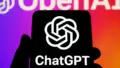

コメント